Spełniam prośbę z komentarza pod postem o instalacji gadżetu "You might also like" - tutaj
Zapraszam też do przejrzenia innych porad - PORADNIK
Udało mi się dojść do tego, jak to zmienić. Sprawa może się wydawać trochę skomplikowana, ale tak naprawdę wystarczy tylko znaleźć miejsce, gdzie wkleić kod, który zaraz podam.
Wszystkie kody znajdziecie na końcu posta.
A tak to będzie wyglądało:
KODY
Aby zmienić wielkość obrazków w gadżecie, wklejamy to:
.linkwithin_posts a div {
width: 70px !important;
height: 70px !important;
}
Uwaga: jeśli chcemy obrazki większe, podajemy liczbę większą w zaznaczonym fragmencie, np. 100px, jeśli mniejsze, np. 50px
Aby zmniejszyć podpisy pod obrazkami. Po zmniejszeniu obrazków możemy mieć problem z za dużymi podpisami, wtedy wklejamy następujący kod, aby dopasować napisy:
.linkwithin_title {
font-size:8px !important;
}
Tak samo jak poprzednio, operujemy wielkością dowolnie zmniejszając i zwiększając czcionkę.
Możemy zaokrąglić rogi zdjęć, a nawet zrobić kółka, wklejamy kod:
.linkwithin_posts a div {
-webkit-border-radius: 10px;
-moz-border-radius: 10px;
border-radius: 10px;
}
Im wyższa wartość, tym kształt bardziej zbliżony do koła, 50px powinno już dać koło.
Dodatkowo, aby wyśrodkować gadżet w poście, wklejamy:
.linkwithin_inner {
margin: 0 auto !important;
}
Kolejność wklejania kodów nie ma znaczenia. Możemy wkleić dowolny kod. Jeśli chcecie zmienić coś jeszcze - piszcie - odpowiem indywidualnie.
Jeśli macie wątpliwości, problemy, pytania - piszcie śmiało - tu lub na kagaweda@gmail.com
Pozdrawiam cieplutko :)









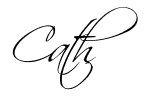
Dziękuję za kursik jest bardzo czytelny i przydatny - wykorzystałam na swoim blogu:)
OdpowiedzUsuńDziękuję bardzo za pomoc ^^ Już myślałam, że zapomniałaś o tym. Wszystko jasno i klarownie wytłumaczone, więc zaraz się zabieram za grzebanie w kodzie. Mam nadzieję, że po zmianach to będzie wyglądać jakoś rozsądnie, bo ten widżet jest bardzo przydatny i nie chcę rezygnować z niego tylko dlatego, że pasuje u mnie jak wół do karety.
OdpowiedzUsuńMam nadzieję, że się uda :) nie zapomniałam, w tygodniu zwykle mam mało czasu na działanie, a jeszcze mniej na myślenie, a trochę to jednak wymagało ;)
UsuńDobrze że zamieszczasz kursy, prawda ze mną taka, że po pierwszym czytaniu niewiele rozumiem. Ale od czego ma się bardziej kumatych przyjaciół. Bez nich mój blog by nie istniał. Pozdrawiam serdecznie.
OdpowiedzUsuńKolejny świetny poradnik ;)
OdpowiedzUsuńjesteś niesamowita...
OdpowiedzUsuńja bym z kolei chciała prosić o info, jak sobie dokleić taki mały przycisk "pin it" z pinteresta... widzę u niektórych na blogu , pod zdjęciami albo pod postami... chciałabym czasem wrzucić jakieś swoje zdjęcia na swoje tablice w pinterescie i muszę naokoło...bo nie wiem gdzie wkleić ten kod ...
serdeczne.
( a zakładki stronowe już sobie zrobiłam- dzięki!!!, nazwę gadżetu "You might also like" też- dzięki po raz drugi!
Serdeczne dzięki - i za podsunięcie nowego tematu :))) mam nadzieję, ze już w niedzielę będziemy miały te fajne przyciski u siebie na blogach :)
Usuń;-)))))))))))))))))
UsuńDzięki skorzystam jak znajdę chwilkę i będę do Ciebie wpadać.Pozdrawiam :)
OdpowiedzUsuńkochana, jesteś cudowna! właśnie zrobiłam i o dziwo mi wyszło:p a jestem totalnie zielona w tej kwestii, dziękuję ;)
OdpowiedzUsuńWitam :) bardzo przydatna porada, zrobiłam to u siebie ale mam problem z tym, że pionowa kreska pomiędzy kółkami nie znajduje się dokładnie na środku. Nie wiem dlaczego tak jest, sprawdzałam kilka razy i kody wpisałam poprawnie. Pozdrawiam i przesyłam link do siebie. http://pracowniakarolinaglogowska.blogspot.com/
OdpowiedzUsuńWitam. Ja mam problem z tym, że zainstalowałam ten gadżet, ale wyświetlają mi się same obrazki, a nie ma pod nimi podpisów, jakie widzę na innych blogach... jak to zrobić, żeby u mnie też były tytuły postów pod obrazkami?
OdpowiedzUsuńKurczę, u mnie coś nie wychodzi ;/ W podglądzie wszystko wygląda tak jak ma być, ale po zapisaniu klops - żadnych zmian :/
OdpowiedzUsuńjuż działa :) dzięki za super poradnik :)
UsuńWreszcie się udało ! A męczyłam się tyle czasu :)
OdpowiedzUsuńDziękuję, wszystko mi się udało, a mój blog dzięki temu, wygląda coraz lepiej :)
OdpowiedzUsuń